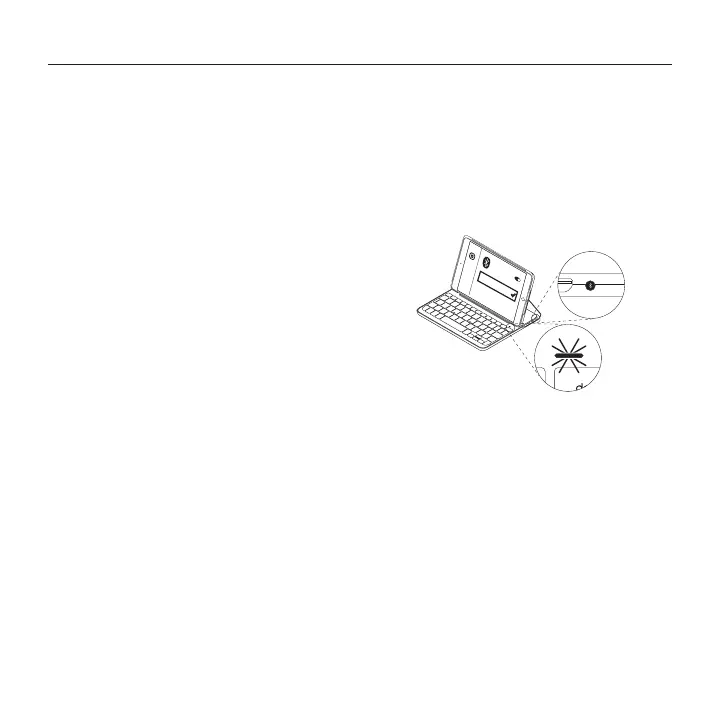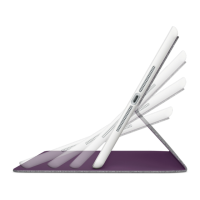FOCUS
24 Français
2. Sur votre iPad mini:
•
Vériez que le Bluetooth est activé.
Sélectionnez Réglages > Bluetooth >
Activé.
•
Sélectionnez "Focus Keyboard Case"
dans le menu Dispositifs.
3. Si votre iPad mini requiert un code PIN,
saisissez-le sur le clavier (et non sur
votre iPad mini).
Une fois la connexion établie, le témoin
Bluetooth ache une lumière bleue
continue pendant quelques secondes,
puis s'éteint.
Connexion à un autre iPad mini
1. Vériez que le clavier est sous tension.
2. Assurez-vous que le Bluetooth est activé
sur votre iPad mini.
Sélectionnez Réglages > Bluetooth >
Activé.
3. Appuyez sur le bouton de connexion
Bluetooth:
®
Bluetooth Name
Le clavier passe en mode de détection
pendant trois minutes.
4. Sélectionnez "Focus Keyboard Case"
dans le menu Dispositifs.
5. Si votre iPad mini requiert un code PIN,
saisissez-le sur le clavier (et non sur
votre iPad mini).
Une fois la connexion établie, le témoin
Bluetooth ache une lumière bleue
continue pendant quelques secondes,
puis s'éteint.